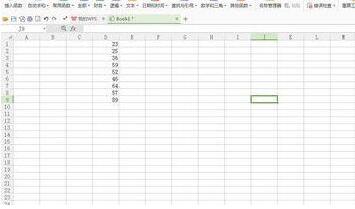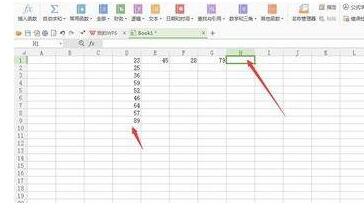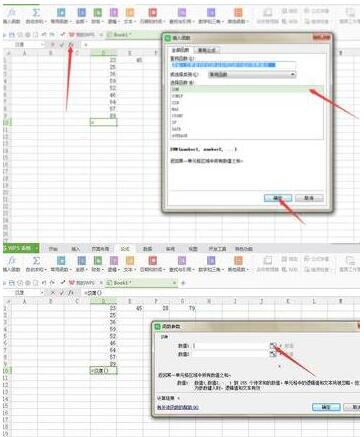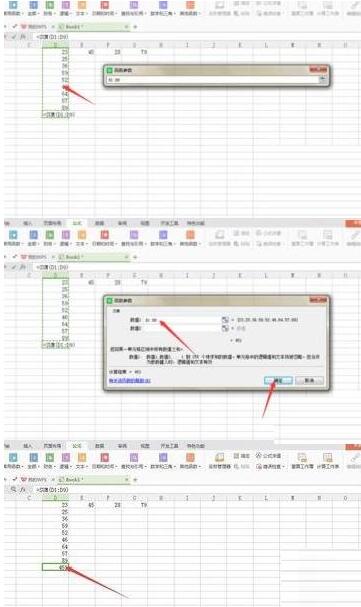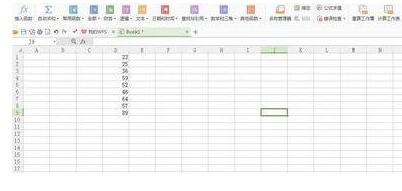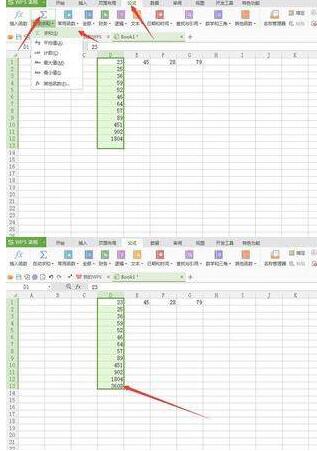Excel表格应用函数的详细步骤
时间:2022-02-23来源:华军软件教程作者:火箭
最近不少网友咨询小编有关Excel表格应用函数的相关做出,而下面小编就分享一下Excel表格应用函数的详细步骤,相信对大家会有所帮助的。
操作方法一
打开Excel,添加你的文档或是直接双击你的文档打开
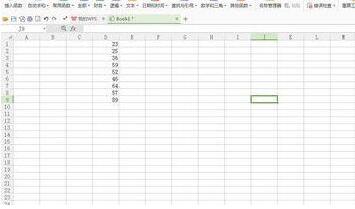
选中要应用函数的单元格,可以是一列或一行
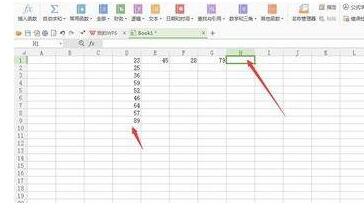
点击”插入函数“工具,选择你要应用的函数,确定之后选择你要应用函数的单元格,Enter回车,之后确定你的单元格,点击确定即可.
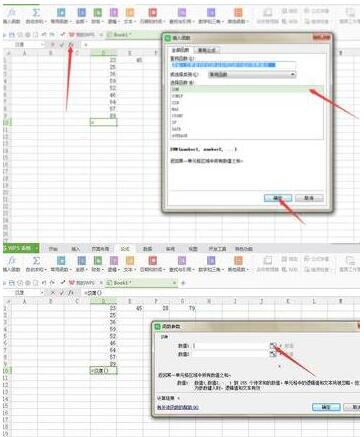
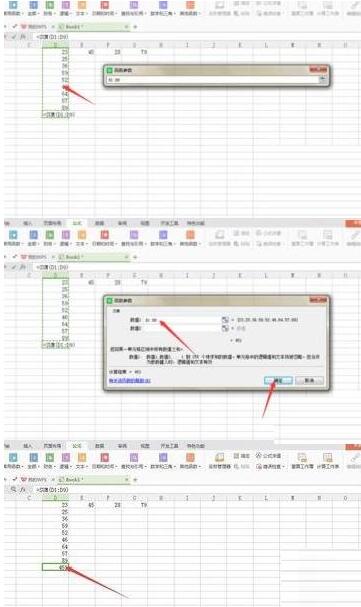
操作方法二
打开Excel,添加你的文档或是直接双击你的文档打开
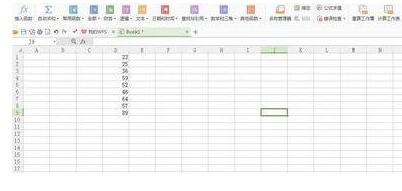
选中要应用函数的所有单元格+空白的一个单元格,点击“公式”--“自动求和"--选择你的函数,点击即可。
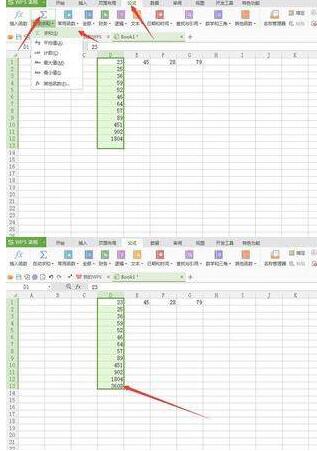
注意
注:应用函数之前要先选中求函数的单元格
应用操作方法二时,一定要多选择一个空白的单元格
还不了解Excel表格应用函数的详细步骤的朋友们,不要错过小编带来的这篇文章哦。
热门推荐
-
千问web
版本: 1.2.0大小:82.6MB
千问电脑版正式上线。立即下载,开启高效智能新体验!
【Qwen最新模型,更聪明】已上线最强开源模型Qwen3,问...
-
迅捷图片压缩
版本: r1.7.9大小:3.68 MB
迅捷图片压缩工具支持给JPG、PNG、GIF、BMP等常见图片格式进行压缩处理的图片压缩工具,带有缩小优先、普通...
-
Xmind思维导图
版本: 26.01.07153大小:158.53 MB
Xmind是一款功能全面、易于使用且高度灵活的思维导图软件,适用于个人用户和团队用户在不同场景下的需求。
...
-
亿图思维导图MindMaster软件
版本: 4.5.9.0大小:1.7MB
亿图思维导图MindMaster是一款功能全面且易用的跨平台思维导图软件。它为用户提供了丰富的布...
-
Kimi智能助手
版本: 1.2.0大小:128 MB
是一款智能助手,由月之暗面提供。它擅长中英文对话,支持约20万的上下文输入。Kimi智能助手可以帮助用户解答...